שְׁאֵלָה
בעיה: [תיקון] חלון קופץ שקוף מופיע מעל סרגל החיפוש ב-Windows
אני לא יכול להשתמש כראוי בחיפוש שלי ב-Windows. בכל פעם שאני משתמש בו או אפילו מרחף מעליו, מופיע חלון קופץ קטן ושקוף ולא נעלם עד שאני אתחיל מחדש את המחשב שלי. נראה שהתצוגה המקדימה של התוצאה לא נטענת במלואה או משהו כזה. האם יש דרך להיפטר מהדבר המעצבן הזה? נמאס לי לאתחל את המחשב שלי בכל פעם שזה קורה.
תשובה פתורה
עם כל גרסה חדשה של Windows, המשתמשים מצפים למצוא תכונות ושיפורים חדשים, אשר ישפרו עוד יותר את החוויה הכוללת וקלות השימוש במערכת ההפעלה. עם שחרורו של Windows 11 באוקטובר 2021, המשתמשים הציבו את הרף גבוה יותר מזה של הגרסה הקודמת של מערכת, ולמרות שאנשים היו מרוצים יחסית מהחוויות הראשוניות שלהם, ההשקה לא נעלמה בלעדיה נושאים.
כמה באגים[1] דווח על משתמשים שהורידו והתקינו את Windows 11 במחשבים אישיים. זה לא משהו יוצא דופן, שכן כל גרסאות מערכת ההפעלה הקודמות סבלו מבעיות דומות. כבר דנו כיצד תיבת כיבוי הופיע באופן אקראי בכל פעם שמשתמשים יצרו מסמך או פשוט גלשו באינטרנט.
היום אנחנו הולכים לדון בבאג נוסף שמשתמשים שמו לב אליו כמעט מיד לאחר השדרוג - חלון קופץ שקוף שמופיע ברגע שמשתמשים מרחפים את מצביע הרעש שלהם מעל תיבת החיפוש. בעוד שהבעיה מופיעה בעיקר ב-Windows 11, גרסאות ישנות יותר של מערכת ההפעלה עלולות לפעמים להיות מושפעות ממנה.
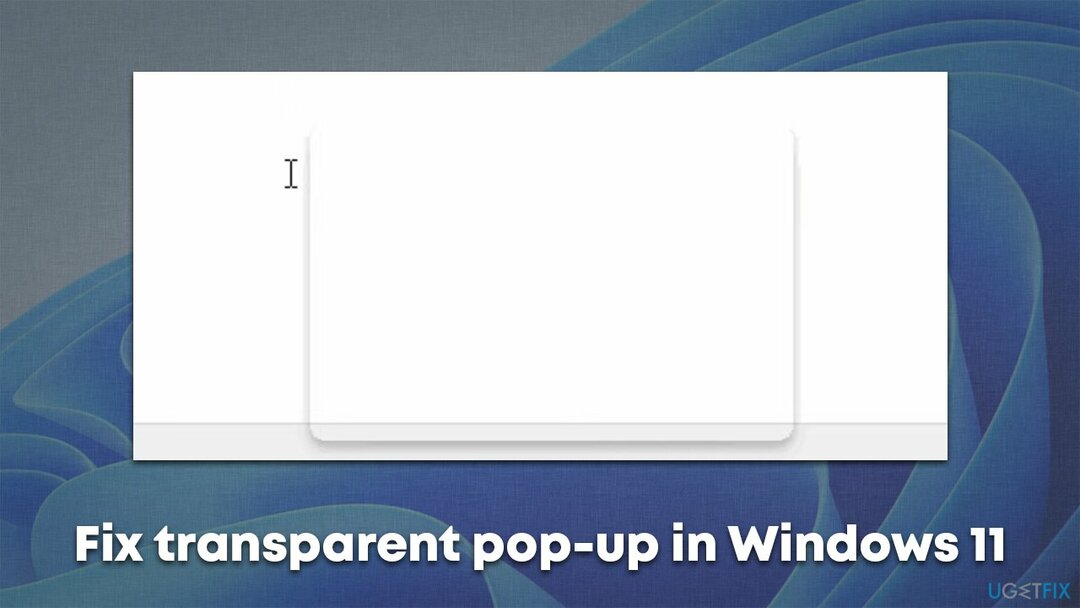
יכולות להיות סיבות רבות להתרחשות הבעיה, אך סביר להניח שמדובר בבאג פשוט הקשור לחוסר עקביות במערכת ההפעלה. ישנן מספר שיטות שצריך לעשות על מנת לפתור ולתקן את החלון הקופץ השקוף המופיע לאחר ריחוף מעל או שימוש בתיבת החיפוש.
לפני שתמשיך עם הפתרונות הידניים לתיקוני הקופצים השקופים, אנו ממליצים בחום לבצע סריקת מערכת מלאה עם כלי רב עוצמה לתיקון PC תמונה מחדשמכונת כביסה מאק X9. האפליקציה משתמשת בטכנולוגיה ייחודית כדי למצוא ולהחליף קבצי מערכת פגומים מבלי להתקין מחדש את מערכת ההפעלה, מה שפותר בעיות כמו BSODs,[2] הרישום[3] שגיאות, קריסות תוכניות ועוד הרבה יותר.
פתרון 1. כבה את תצוגת המשימות
כדי לתקן מערכת פגומה, עליך לרכוש את הגרסה המורשית של תמונה מחדש תמונה מחדש.
פתרון זה עזר לרוב המשתמשים לפתור את הבעיה בקלות.
- לחץ על הַתחָלָה לחצן ולאחר מכן בחר הגדרות
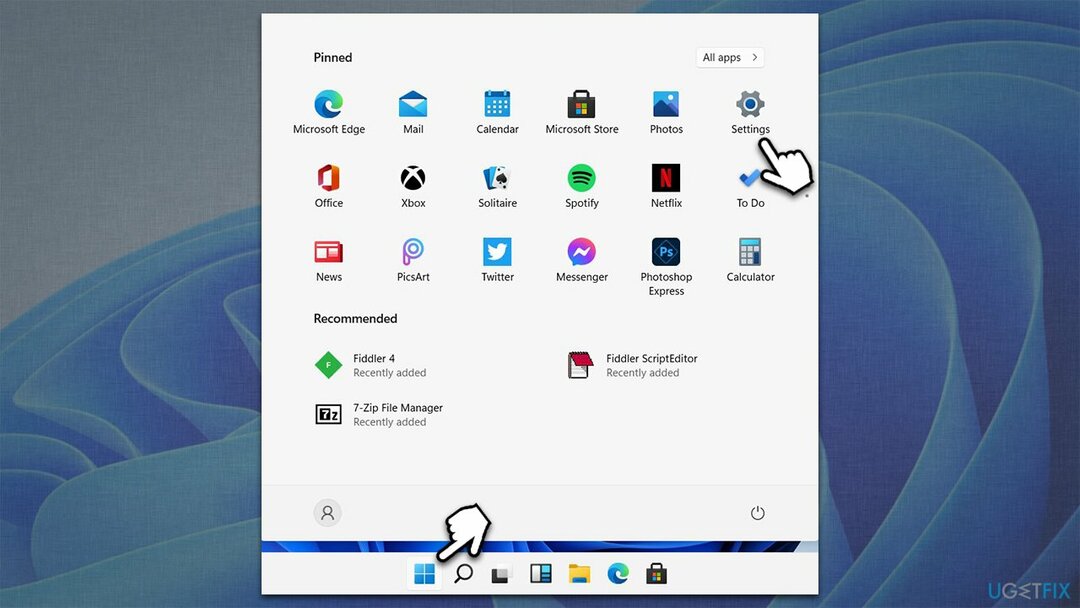
- לך אל התאמה אישית סָעִיף
- הנה, בחר שורת המשימות
- תַחַת פריטים בשורת המשימות, תכבה את ה תצוגת משימות על ידי העברת המתג למצב שמאל
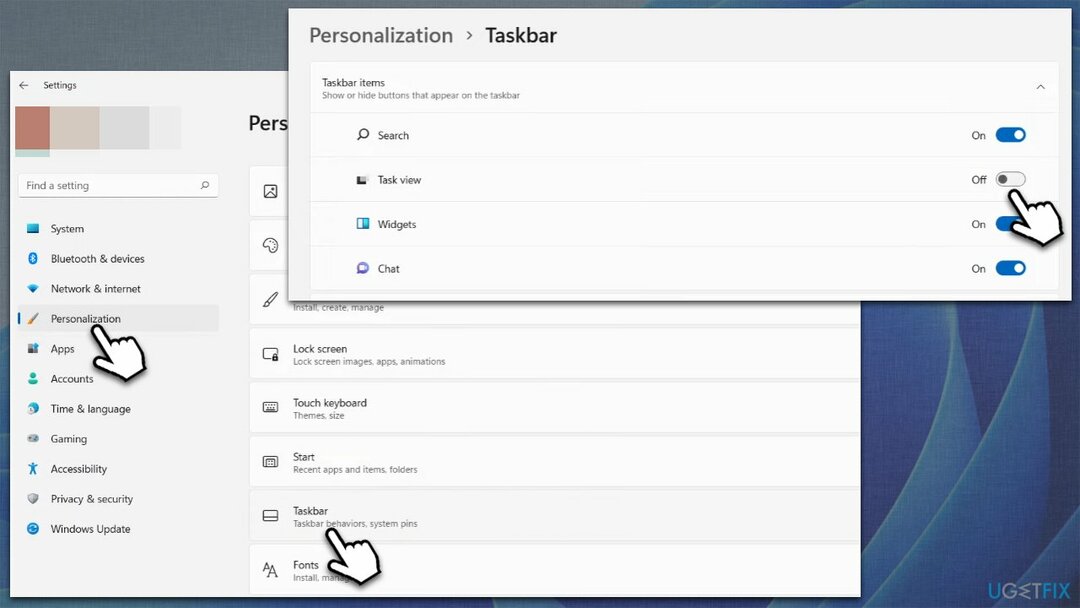
- הפעל מחדש את המערכת שלך ובדוק אם זה עזר לך להסיר את החלון הקופץ השקוף שליד תיבת החיפוש.
פתרון 2. הפעל את SFC ו-DISM כדי לתקן קבצי מערכת פגומים
כדי לתקן מערכת פגומה, עליך לרכוש את הגרסה המורשית של תמונה מחדש תמונה מחדש.
פגיעה בקבצי מערכת היא בין הבעיות הנפוצות ביותר הקשורות לתקלות במערכת. אם אתה חווה התנהגות כלשהי כמו תיבות קופצות שנראות בעייתיות, נסה לתקן קבצים פגומים כדי לפתור את הבעיה:
- סוּג cmd ב-Windows חפש ובחר הפעל כמנהל
- מתי בקרת חשבון משתמש מופיע, לחץ כן
- השתמש בפקודה הבאה ולחץ להיכנס:
sfc /scannow
- לאחר השלמת הסריקה, עליך להפעיל גם את הפקודות הבאות לתיקון קבצי תמונה של Windows (אל תשכח ללחוץ להיכנס אחרי כל אחד):
DISM /Online /Cleanup-Image /CheckHealth
DISM /Online /Cleanup-Image /ScanHealth
DISM /Online /Cleanup-Image /RestoreHealth
-
אתחול המחשב האישי שלך.
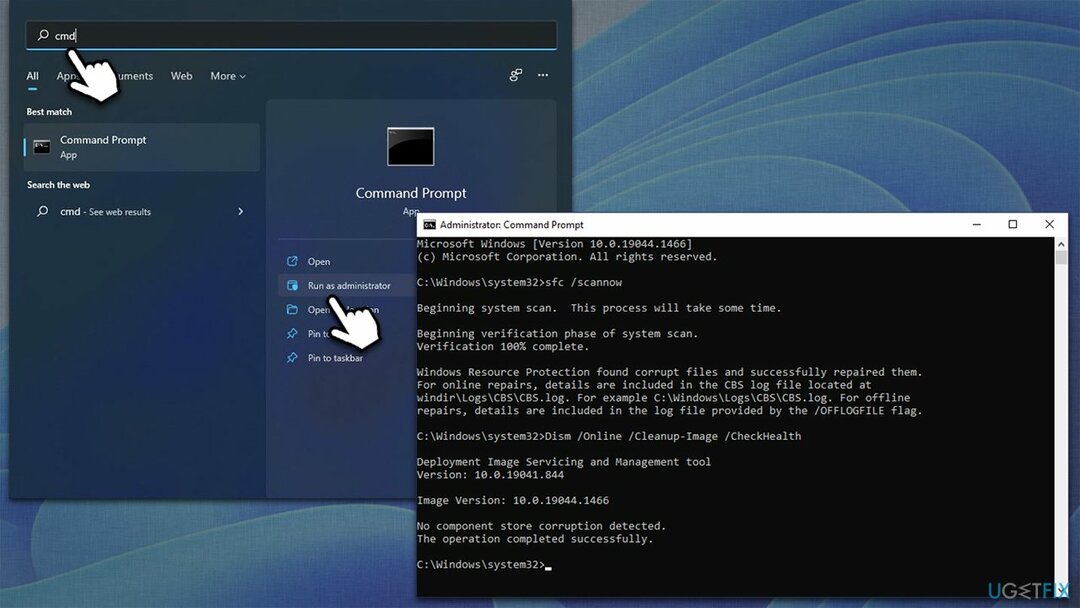
פתרון 3. הפעל מחדש את סייר Windows
כדי לתקן מערכת פגומה, עליך לרכוש את הגרסה המורשית של תמונה מחדש תמונה מחדש.
Explorer.exe יכול לפעמים להיות לא יציב ולגרום לבעיות רבות, כגון שימוש גבוה במשאבים אוֹ לְפַגֵר. הפעלה מחדש של זה עשויה לפעמים לתקן את הבעיה בשורת המשימות או ברכיבי Windows אחרים.
- ללחוץ Ctrl + Shit + Esc במקלדת שלך
- למצוא סייר Windows
- לחץ לחיצה ימנית עליו ובחר אתחול.
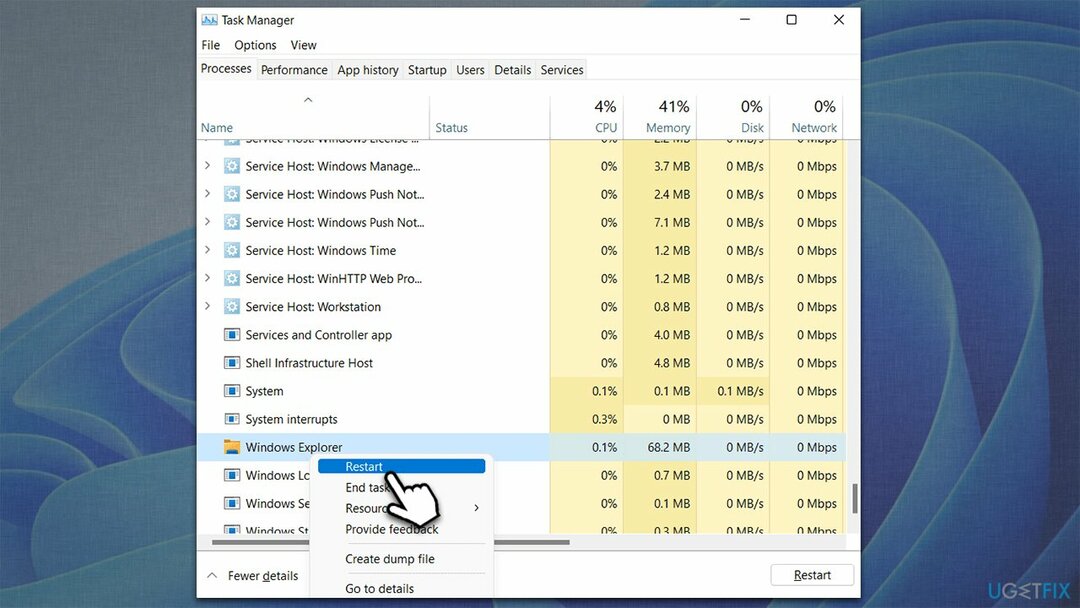
פתרון 4. הפעל בדוק דיסק
כדי לתקן מערכת פגומה, עליך לרכוש את הגרסה המורשית של תמונה מחדש תמונה מחדש.
שגיאות דיסק עלולות לגרום לסקטורים פגומים, שעלולים לגרום לבאגים שונים במערכת. כדי לבדוק את הדיסק שלך, המשך עם השלבים הבאים:
- לִפְתוֹחַ שורת הפקודה כמנהל כפי שהוסבר בשיטות קודמות
- בחלון החדש, הקלד את הפקודה הבאה ולחץ להיכנס:
chkdsk c: /f
(הערה: השתמש chkdsk c: /f /r /x פקודה אם אתה משתמש ב-SSD כמחיצה הראשית שלך) - אם אתה מקבל שגיאה, הקלד י, ללחוץ להיכנס, סגור את שורת הפקודה, ו אתחול המכשיר שלך
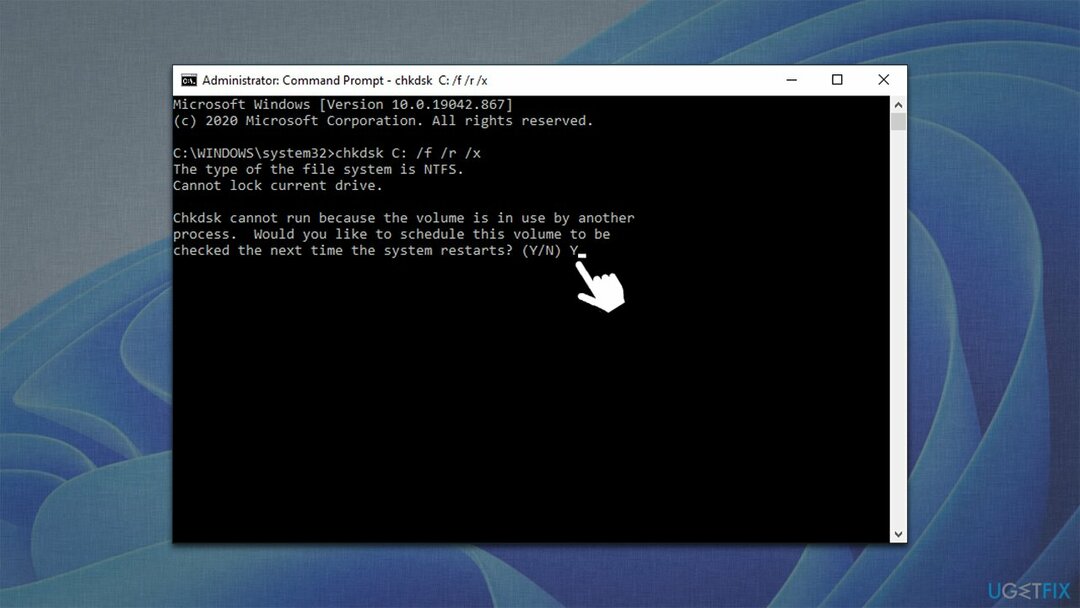
- הסריקה אמורה להתחיל ברגע שהאתחול מחדש והתוצאות יוצגו זמן קצר לאחר מכן.
פתרון 5. עדכן את Windows
כדי לתקן מערכת פגומה, עליך לרכוש את הגרסה המורשית של תמונה מחדש תמונה מחדש.
אם עדיין לא החלת את כל העדכונים הזמינים, עליך לעשות זאת באופן מיידי, מכיוון שלעתים קרובות תיקונים מתקנים באגים שונים במערכת.
- נְקִישָׁה הַתחָלָה ובחר הגדרות
- לך אל עדכון חלונות סָעִיף
- נְקִישָׁה בדוק עדכונים ותחכה
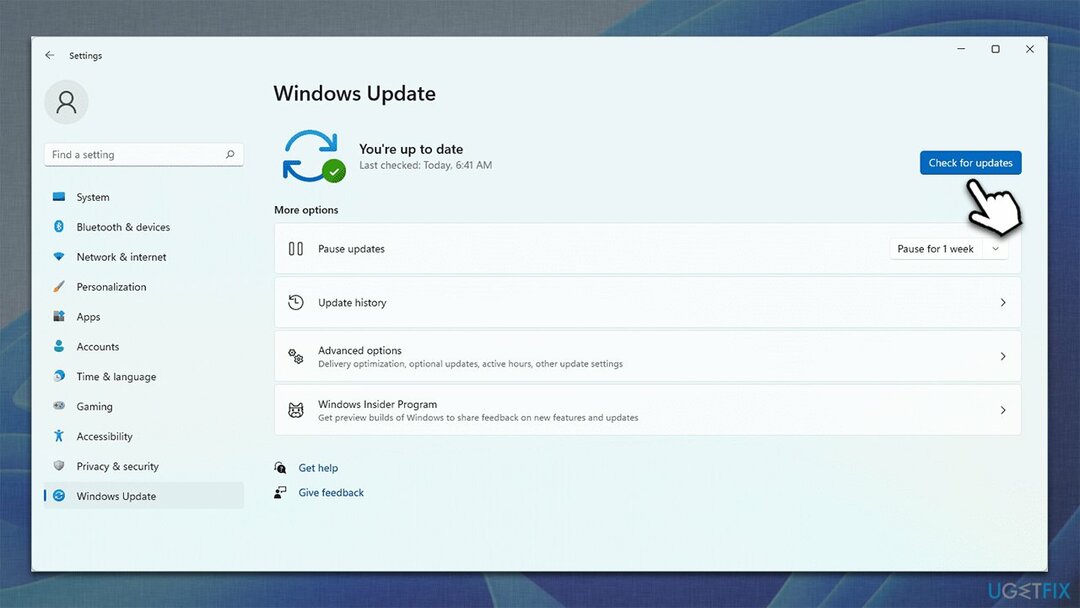
- ברגע ש-Windows מוריד את כל הקבצים הדרושים, אתחול המחשב האישי שלך.
תקן את השגיאות שלך באופן אוטומטי
צוות ugetfix.com מנסה לעשות כמיטב יכולתו כדי לעזור למשתמשים למצוא את הפתרונות הטובים ביותר לביטול השגיאות שלהם. אם אינך רוצה להיאבק בטכניקות תיקון ידניות, אנא השתמש בתוכנה האוטומטית. כל המוצרים המומלצים נבדקו ואושרו על ידי אנשי המקצוע שלנו. הכלים שבהם אתה יכול להשתמש כדי לתקן את השגיאה שלך מפורטים להלן:
הַצָעָה
לעשות את זה עכשיו!
הורד תיקוןאושר
להבטיח
לעשות את זה עכשיו!
הורד תיקוןאושר
להבטיח
אם לא הצלחת לתקן את השגיאה שלך באמצעות Reimage, פנה לצוות התמיכה שלנו לקבלת עזרה. אנא, הודע לנו את כל הפרטים שאתה חושב שאנחנו צריכים לדעת על הבעיה שלך.
תהליך תיקון פטנט זה משתמש במסד נתונים של 25 מיליון רכיבים שיכולים להחליף כל קובץ פגום או חסר במחשב של המשתמש.
כדי לתקן מערכת פגומה, עליך לרכוש את הגרסה המורשית של תמונה מחדש כלי להסרת תוכנות זדוניות.

גישה לתוכן וידאו מוגבל גיאוגרפי באמצעות VPN
גישה פרטית לאינטרנט הוא VPN שיכול למנוע את ספק שירותי האינטרנט שלך, ה מֶמְשָׁלָה, וצדדים שלישיים לעקוב אחר המקוון שלך ולאפשר לך להישאר אנונימי לחלוטין. התוכנה מספקת שרתים ייעודיים לטורנטים ולסטרימינג, המבטיחים ביצועים מיטביים ולא מאטים אותך. אתה יכול גם לעקוף הגבלות גיאוגרפיות ולצפות בשירותים כגון Netflix, BBC, Disney+ ושירותי סטרימינג פופולריים אחרים ללא הגבלה, ללא קשר למקום שבו אתה נמצא.
אל תשלם למחברי תוכנות כופר - השתמש באפשרויות שחזור נתונים חלופיות
התקפות תוכנות זדוניות, במיוחד תוכנות כופר, הן ללא ספק הסכנה הגדולה ביותר לתמונות, לסרטונים, לעבודה או לקבצי בית הספר שלך. מכיוון שפושעי סייבר משתמשים באלגוריתם הצפנה חזק כדי לנעול נתונים, לא ניתן עוד להשתמש בו עד שישולם כופר בביטקוין. במקום לשלם להאקרים, תחילה עליך לנסות להשתמש באלטרנטיבה התאוששות שיטות שיכולות לעזור לך לאחזר לפחות חלק מהנתונים האבודים. אחרת, אתה עלול גם לאבד את כספך, יחד עם הקבצים. אחד הכלים הטובים ביותר שיכולים לשחזר לפחות חלק מהקבצים המוצפנים - Data Recovery Pro.